Como você pode baixar facilmente o arquivo ISO no Windows 10
Quer saber como baixar o arquivo ISO do Windows 10 sem problemas ou erros? Então deixe-me dizer-lhe que você está no lugar certo. A tecnologia aumentou aos trancos e barrancos nos últimos anos, desde sistemas de hardware até sistemas virtuais, aqueles informatizados com alguma inteligência artificial e este é o caso do Windows. Seus avanços em tecnologia foram muito atenciosos, até recentemente usávamos o Windows 7 e era um “Boom”, embora muitos usuários continuem a usá-lo hoje.
No entanto, passamos para o Windows 8 e 8.1, embora isso não tenha sido muito bem-sucedido. Mas então o Windows fez algo realmente significativo, um avanço único em que a maioria dos usuários usa o sistema Windows 10 com prazer.

Como instalar um programa de 32 bits em um Windows de 64 bits?
Descubra como você pode instalar um programa de 32 bits no Windows de 64 bits
Portanto, neste artigo, mostraremos como baixar o Windows 10 gratuitamente para PC, seja um desktop ou laptop, de maneira fácil de entender. Para isso devemos baixe o ISO do “Windows 10”. Agora, o que é um ISO? Para que serve? e como baixar o Windows 10 ISO? Vamos mostrar-lhe abaixo.
O que é um arquivo ISO
O arquivo ISO, também chamado de imagem ISO, é um arquivo que contém informações únicas e originais de qualquer programa ou software, videogame, filme entre outros. Este formato também é usado para armazenar a cópia de algum sistema de arquivos de forma exata e correta, sem erros.
Para que serve um arquivo ISO?
O arquivo ISO ou formato ISO é usado para fazer uma cópia totalmente exata do arquivo, como se fosse o original. E que a partir deste arquivo ISO ele pode ser gravado em um DVD, CD ou Blue-Ray para leitura de qualquer drive óptico, seja físico ou virtual.
Graças a este formato, todas as informações do software ou algum outro arquivo, são compactadas de tal forma que minimizar o espaço, tornando-se assim mais leve e ao mesmo tempo protegendo as informações do arquivo. Ou seja, ele compacta o arquivo ou arquivos completamente em um único arquivo.
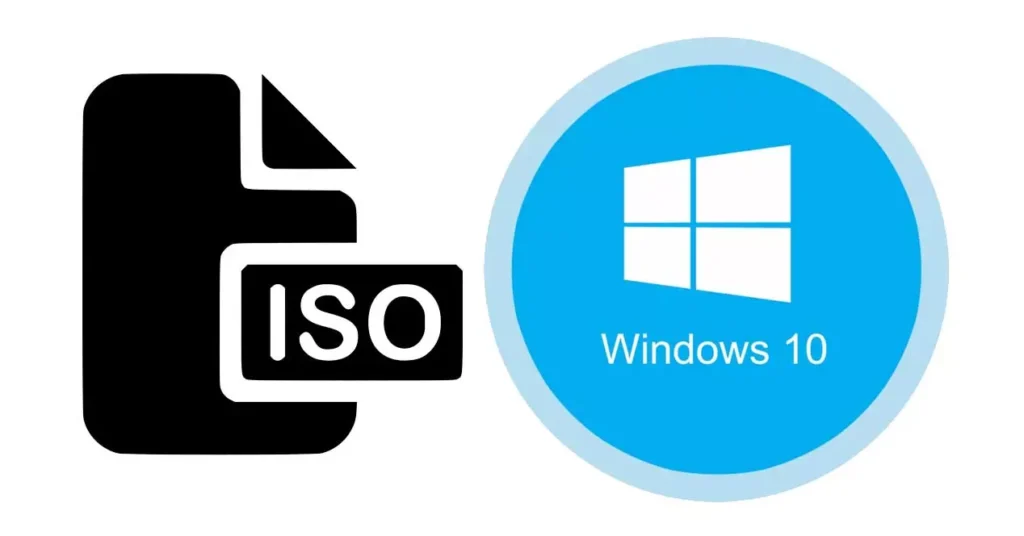
Normalmente, sistemas operacionais como Windows ou Linux, são distribuídos neste formato ISO. Assim garantindo uma cópia ou clone paratão exato e sem erros para um desempenho ideal. Além disso, também uma fácil transferência deste arquivo ISO para outro disco rígido ou USB.
Graças a isso, podemos ter uma biblioteca completa de unidades digitais em formato ISO, sem a necessidade de usar DVD, CD ou Blue-Ray.
Como você pode baixar um arquivo ISO no Windows 10
A seguir, ensinaremos ou mostraremos como baixar o Windows 10 gratuitamente em seu formato ISO e como baixar esse Windows 10 em um USB para criar um disco de inicialização e, assim, instalar esse sistema operacional em qualquer computador.
Para isso, temos várias opções de download. Podemos colocar no nosso motor de busca favorito como o google o seguinte; "Windows 10 baixar ISO” ou “Windows 10 baixar ISO em espanhol + crack”. E obteremos links infinitos onde podemos atingir esse objetivo e baixar o ativador ou crack gratuito para "Windows 10" ao mesmo tempo.
Agora, recomendamos download da página de "Microsoft" uma ferramenta que cria mídia “Windows 10”. Através desta ferramenta podemos obter a ISO do “sistema operacional” de forma mais segura e livre de vírus.
Quais etapas você deve seguir para baixar no Windows 10?
Primeiro, para isso, iremos à Microsoft e em seu mecanismo de pesquisa colocaremos "baixar o Windows 10". Em seguida, pressionamos “Explorar” e obteremos uma lista na qual clicaremos no primeiro.
Segundo, assim que a página carregar, clicaremos no botão azul “Baixar ferramenta agora”. Quando o download estiver concluído, veremos um arquivo “exe” chamado “Media Creation Tool” que executaremos.

Terceiro, ao iniciar a ferramenta, devemos esperar alguns minutos para que ela faça os preparativos relevantes. Assim que os preparativos estiverem concluídos, iremos uma janela com os termos de licença do Windows ao qual vamos pressionar "Aceitar".
Quarto, esta ferramenta perguntará “O que você quer fazer?” onde encontraremos duas opções. Primeiro, “Atualize este computador agora” e, segundo, “Faça a mídia de instalação (unidade flash USB, arquivo ISO ou DVD) para outro computador”. Nesse caso, selecionaremos a opção dois e clicaremos em “próximo”.
Quinto, será mostrada uma tela onde devemos escolher a arquitetura, bem como edição de arquivo ISO para baixar e o idioma. Uma vez que tenhamos feito as preferências de download que queremos, clicaremos em “próximo”.
Sexto, na tela a seguir escolheremos qual mídia usar, “drive USB” ou “o ISO”. Se quisermos baixar e instalar o ISO do "Windows 10" em um USB, selecionaremos a opção um. Tendo em conta que devemos ter um USB com cerca de 8 GB de espaço.
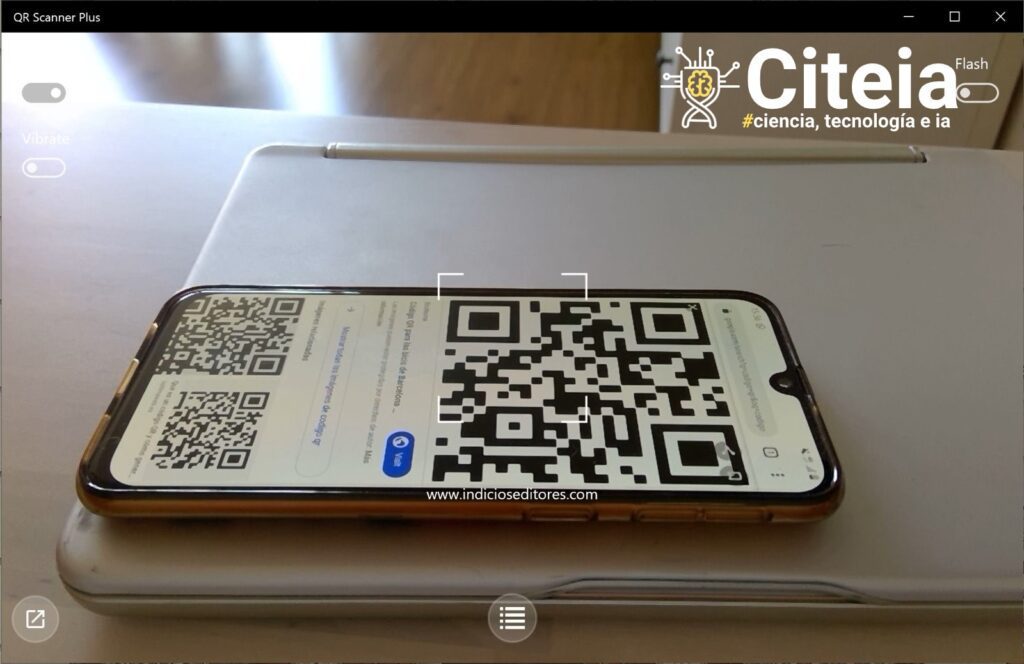
Como digitalizar um código QR de um computador Windows
Saiba como digitalizar um código QR de um computador Windows
Se quisermos baixar apenas o ISO e depois gravá-lo em um DVD ou transferi-lo para um USB, selecionaremos a opção dois e clicaremos em “próximo”.
Sétimo, uma nova janela será exibida onde escolheremos onde nosso arquivo ISO "Windows 10" será baixado e salvo, pressionamos salvar e pronto, esperamos o processo terminar.
Da mesma forma, você pode baixar outros tipos de arquivos ISO, como o Microsoft Office. Além de aplicativos semelhantes aos de Smartphones, através da Windows Store, aplicativos como WhatsApp, Facebook ou download gratuito do Word para Windows 10.